PS怎么画形状?
设·集合小编 发布时间:2023-03-21 14:31:17 1173次最后更新:2024-03-08 11:38:31
PS怎么画形状?相信很多小伙伴都对这个问题很感兴趣,那么具体怎么操作呢?下面就给大家分享一下,PS画形状的方法,希望能帮助到大家。
工具/软件
电脑型号:联想(Lenovo)天逸510S;系统版本:Windows7;软件版本:PS CS5
方法/步骤
第1步
首先打开ps,新建一个空白图层。


第2步
找到左边工具栏中的形状工具。

第3步
工具栏中里面有很多形状可以选择,矩形、圆形、自定义形状。

第4步
随便选择一个形状画,点击样式选择形状的颜色。

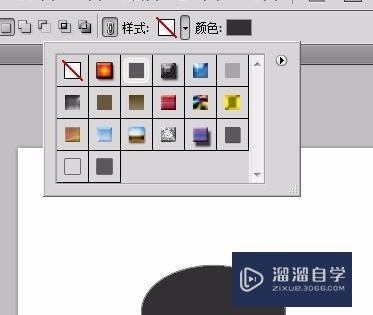
第5步
自定义形状可以选择很多不规则的图形,如图所示:

第6步
点击形状旁边的小按钮,可以看到许多不同的形状,选择画形状即可。

温馨提示
好了,以上就是“PS怎么画形状?”这篇文章全部内容了,小编已经全部分享给大家了,还不会的小伙伴们多看几次哦!最后,希望小编今天分享的文章能帮助到各位小伙伴,喜欢的朋友记得点赞或者转发哦!
- 上一篇:PS怎么保存自己需要的切片?
- 下一篇:怎样用PS做印章?
相关文章
广告位


评论列表